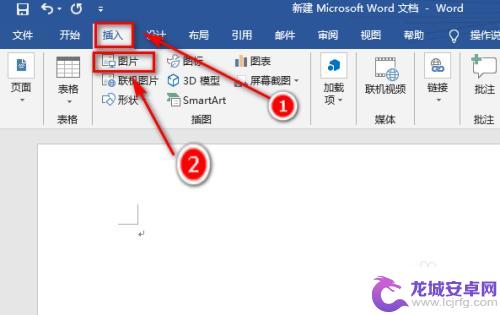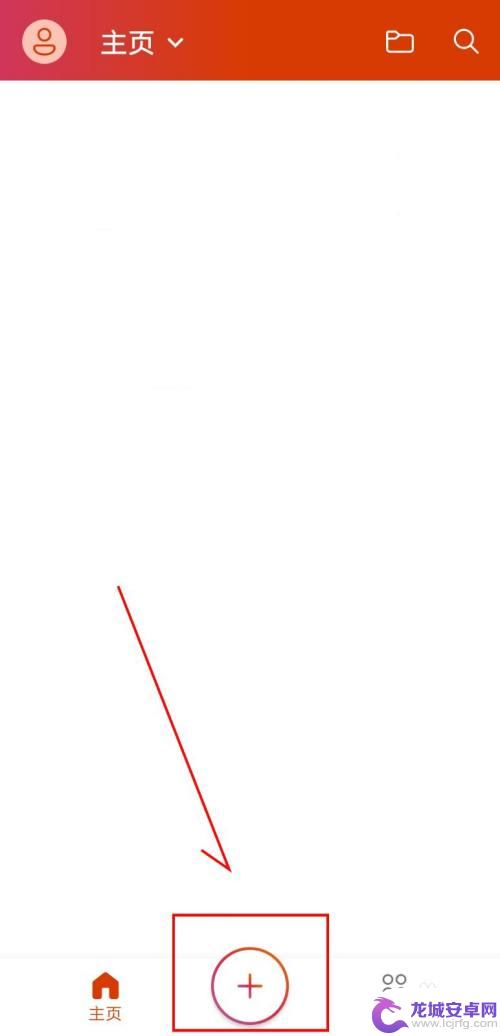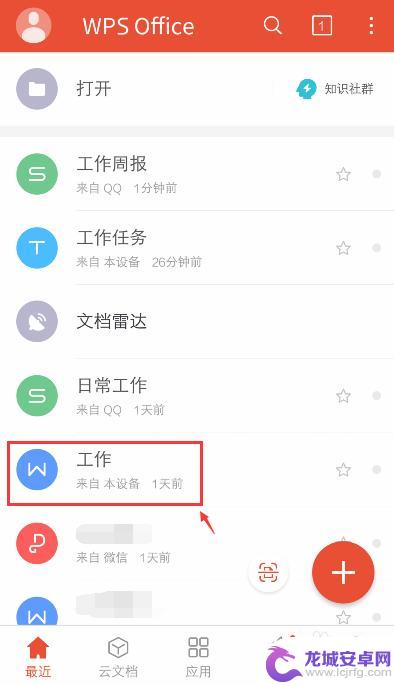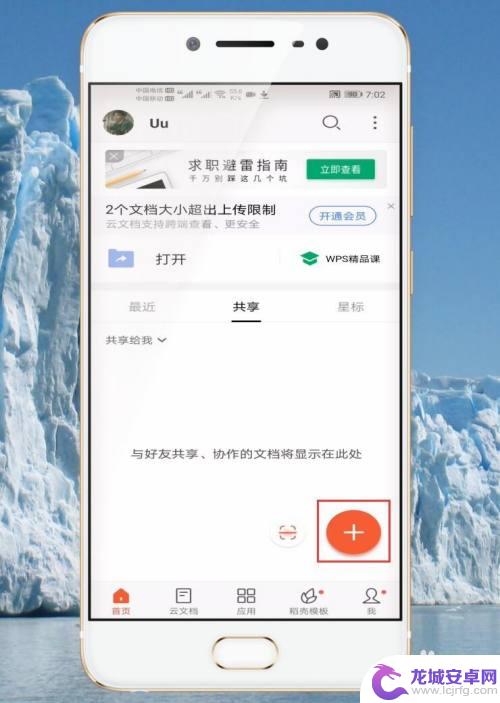手机文件怎么插入截图 手机word怎么插入图片
在日常生活和工作中,我们经常需要在手机上插入截图和图片来进行编辑和分享,对于手机文件如何插入截图,一般可以通过按住手机屏幕的特定位置,然后选择截图功能进行操作。而对于手机word如何插入图片,则可以在文档中选择插入图片的选项,然后从手机相册或文件中选择需要插入的图片。通过这些简单的操作,我们可以轻松地在手机上进行文档编辑和图片插入,提高工作效率和便利性。
手机word怎么插入图片
操作方法:
1.首先我们手机中打开office工具,点击底部的 + 加号。
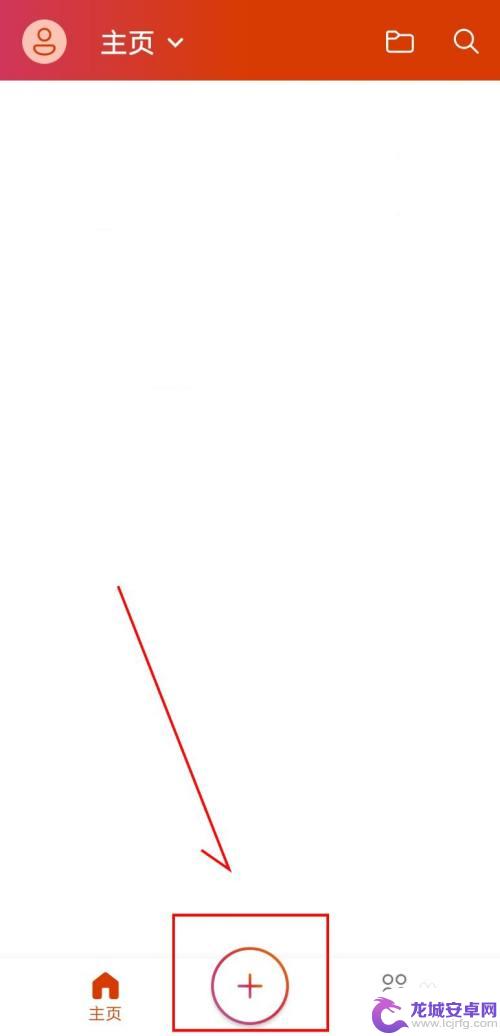
2.选择创建一个 文档。
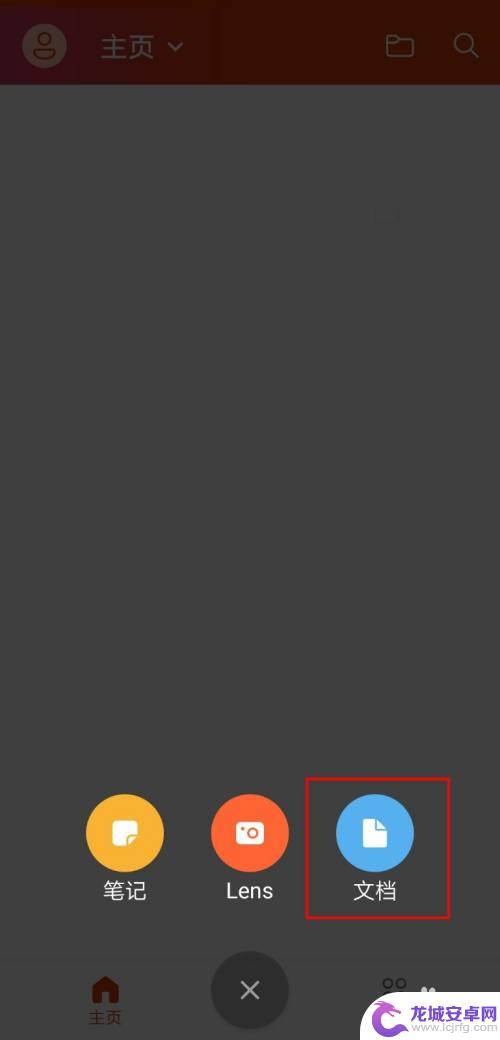
3.我们选择 word空白文档。
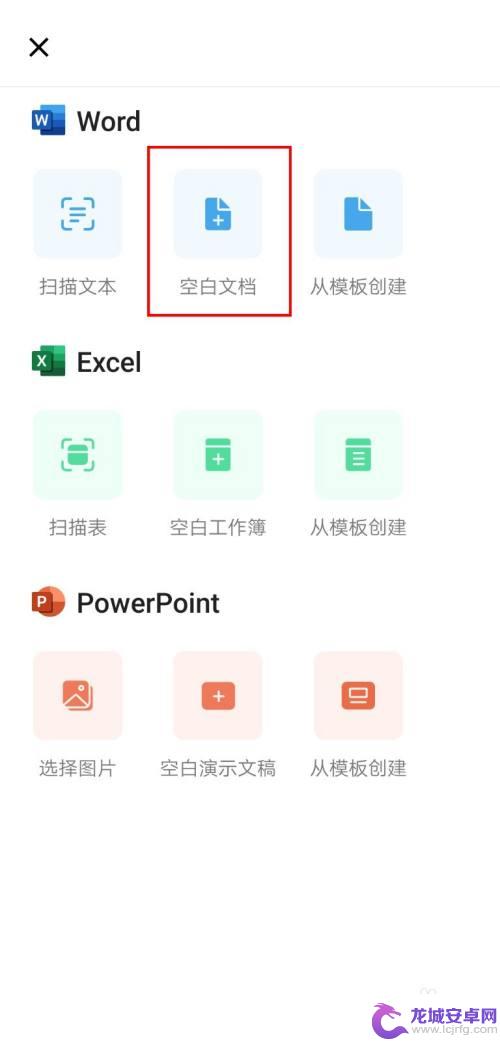
4.点选右下角的 三角 图标,会弹出更多的选项。
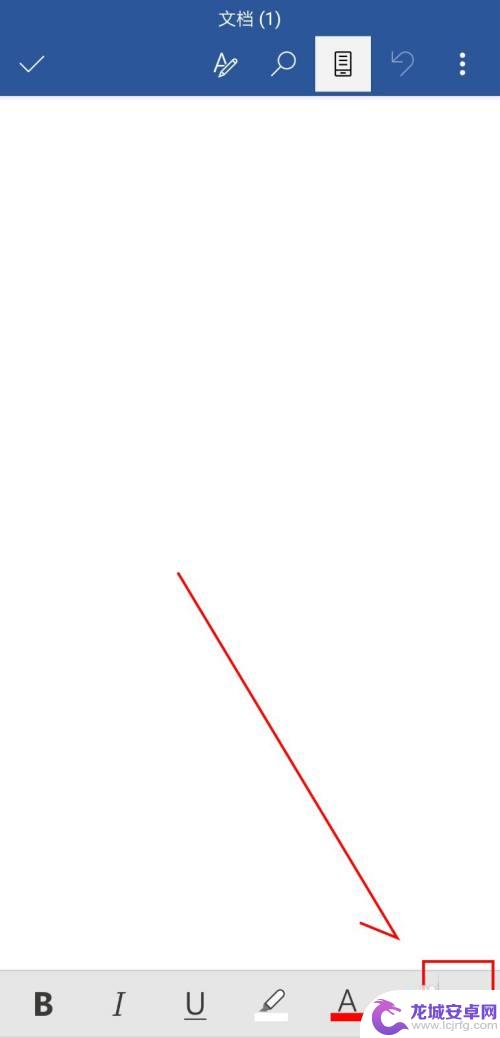
5.光标移动到需要插入图片的位置,点选底部的 灯泡 图标。
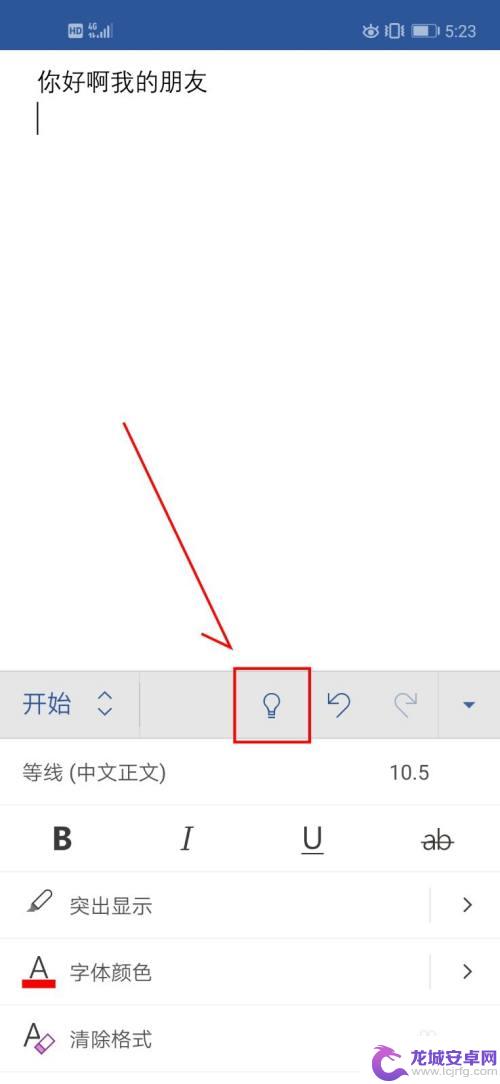
6.弹出的搜索框输入 图片,在顶面选择 插入图片。
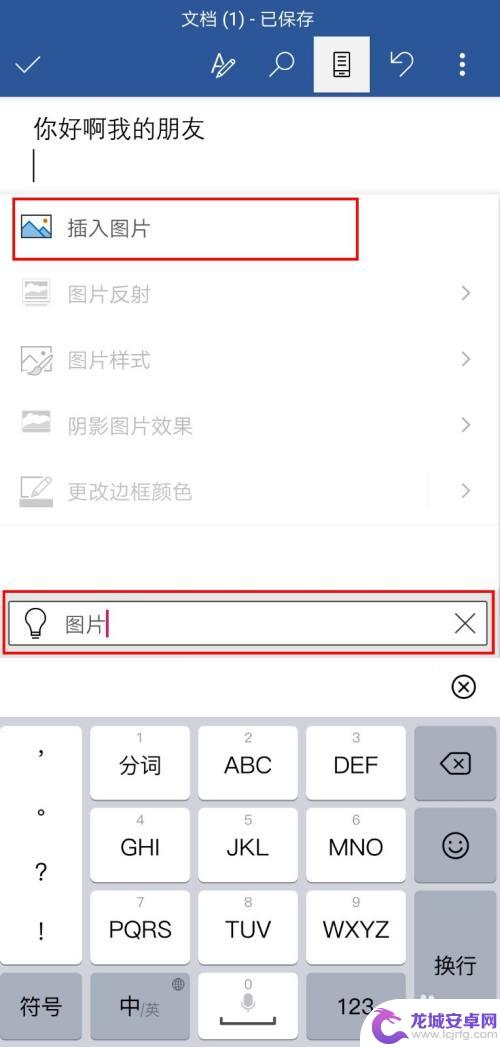
7.找到我们的图片选择 完成。

8.这样就可以在word中插入一张图片了,我们可以根据自己的需要调整图片的大小位置就好了。
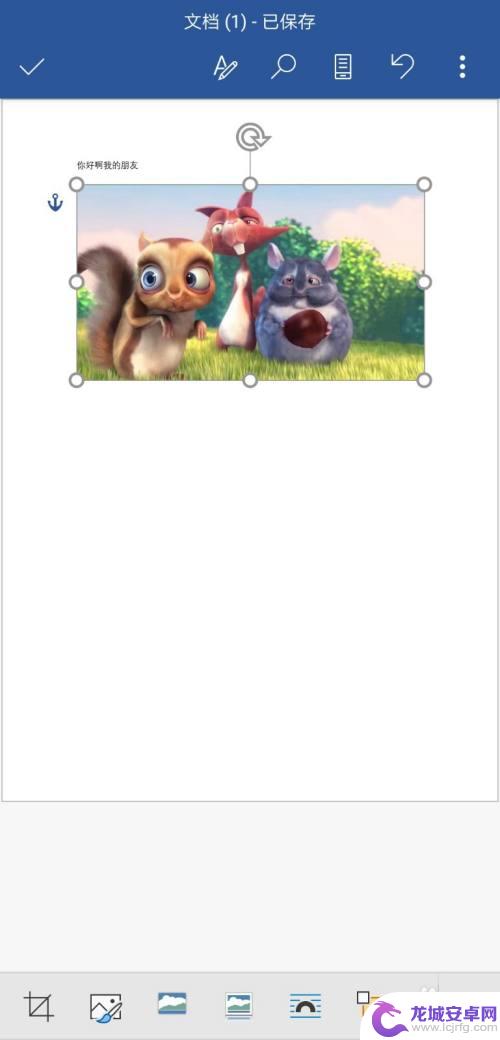
以上是关于如何插入截图的手机文件的全部内容,如果有不清楚的用户,可以参考小编的步骤进行操作,希望对大家有所帮助。
相关教程
-
照片怎么放到word文档里 Word插入图片后如何自由放置在任意位置
在Word文档中插入图片是我们常常需要做的事情,但是很多人却不知道如何将照片自由放置在任意位置,事实上Word提供了多种方法来实现这一目的。通过调整图片的布局方式或者使用文本环...
-
手机文档图片怎么打 手机word怎么插入图片
在现代社会手机已经成为我们生活中不可或缺的必需品,随着手机功能的不断升级和完善,手机文档处理已经变得非常普遍。许多人都习惯用手机进行文字处理和编辑,而在处理文档时插入图片也是一...
-
手机wps编辑文档怎么添加照片 手机WPS Office文档图片插入和调整技巧
手机WPS Office是一款功能强大的移动办公软件,除了可以编辑文档、制作演示文稿和编辑表格,还能方便地添加照片,在手机WPS Office中,插入和调整图片非常简单。只需几...
-
手机电子版word文档怎样插图片 Word文档中如何添加手机照片
在现代社会中手机已经成为人们日常生活中必不可少的工具之一,而在使用手机的过程中,我们经常会遇到需要在Word文档中插入手机照片的情况。该如何在手机电子版的Word文档中添加照片...
-
手机word文档怎么划线 手机文档插入横线教程
在手机文档中插入横线是一种常用的编辑操作,可以帮助我们更清晰地区分文档内容,提高文档的可读性,在使用手机word文档时,划线操作也非常简单。只需要在需要插入横线的位置,选择插入...
-
手机wps如何插入微调 Word(WPS)如何微调图片位置
在现如今以手机为主要工具的时代,人们对于手机应用程序的需求也越来越高,其中手机WPS作为一款功能强大的办公软件,备受用户青睐。在日常使用中我们经常会遇到需要插入和微调图片位置的...
-
如何用语音唤醒苹果6手机 苹果手机语音唤醒功能怎么开启
苹果6手机拥有强大的语音唤醒功能,只需简单的操作就能让手机立即听从您的指令,想要开启这项便利的功能,只需打开设置,点击Siri和搜索,然后将允许Siri在锁定状态下工作选项打开...
-
苹果x手机怎么关掉 苹果手机关机关不掉解决方法
在我们日常生活中,手机已经成为了我们不可或缺的一部分,尤其是苹果X手机,其出色的性能和设计深受用户喜爱。有时候我们可能会遇到一些困扰,比如无法关机的情况。苹果手机关机关不掉的问...
-
如何查看苹果手机详细信息 苹果手机如何查看详细设备信息
苹果手机作为一款备受瞩目的智能手机,拥有许多令人称赞的功能和设计,有时我们可能需要查看更详细的设备信息,以便更好地了解手机的性能和配置。如何查看苹果手机的详细信息呢?通过一些简...
-
手机怎么把图片保存到u盘 手机照片传到U盘教程
在日常生活中,我们经常会遇到手机存储空间不足的问题,尤其是拍摄大量照片后,想要将手机中的照片传输到U盘中保存是一个很好的解决办法。但是许多人可能不清楚如何操作。今天我们就来教大...